11 af de bedste spil, du kan spille offline - den ultimative spiloplevelse
11 af de bedste spil, du kan spille offline Er du træt af konstant at være forbundet til internettet for at nyde dine yndlingsspil? Så behøver du ikke …
Læs artikel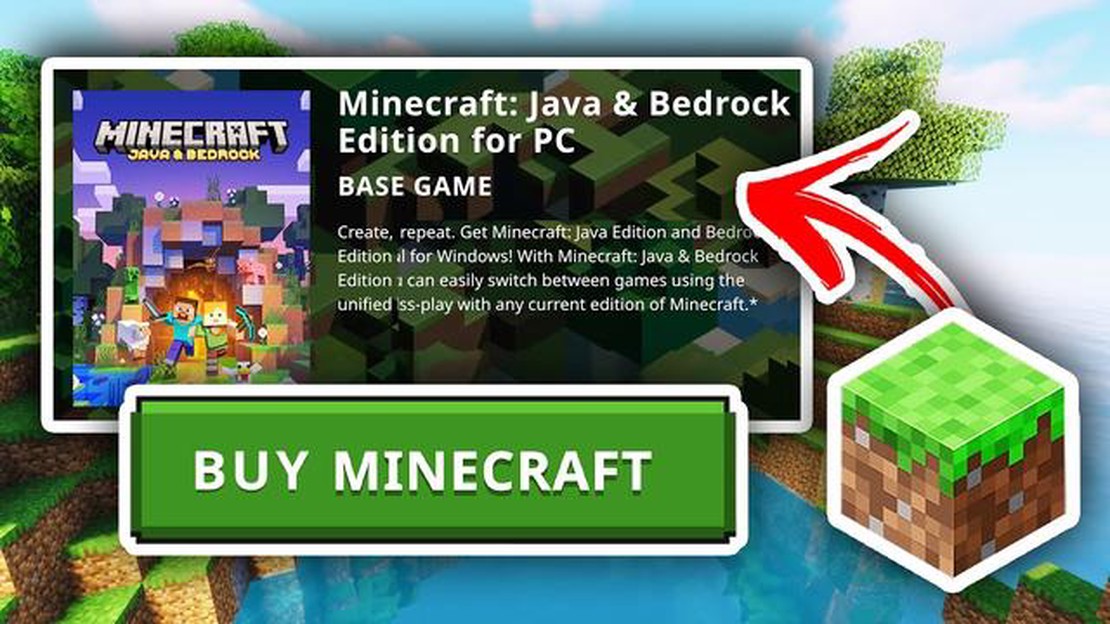
Hvis du nogensinde har haft lyst til at udforske den store verden i Minecraft, er det nu det perfekte tidspunkt at springe ud i det og begynde at bygge din drømmeverden. Men før du kan dykke ned i dette pixelerede eventyr, er du nødt til at købe spillet. I denne trin-for-trin-guide guider vi dig gennem processen med at købe Minecraft, så du kan komme i gang med at skabe og udforske på ingen tid.
Det første, du skal gøre, er at besøge den officielle Minecraft-hjemmeside. Når du er der, skal du navigere til afsnittet “Køb Minecraft”. Her vil du blive præsenteret for to muligheder: Minecraft Java Edition og Minecraft Bedrock Edition. Java Edition er den originale version af spillet, mens Bedrock Edition er en nyere version, der er kompatibel med flere platforme, herunder Windows 10, Xbox One og mobile enheder. Vælg den udgave, der passer bedst til dine behov, og klik på knappen “Køb nu”.
Når du har valgt din udgave, bliver du ført til betalingssiden. Her skal du angive dine personlige oplysninger og vælge en betalingsmetode. Minecraft accepterer forskellige betalingsmuligheder, herunder kreditkort, PayPal og forudbetalte kort. Vælg den betalingsmetode, der er mest praktisk for dig, og fortsæt med at indtaste dine betalingsoplysninger.
Når du har indtastet dine betalingsoplysninger, skal du dobbelttjekke alle detaljer og klikke på knappen “Afgiv ordre” for at gennemføre dit køb. Når betalingen er gennemført, modtager du en bekræftelsesmail med instruktioner om, hvordan du downloader og installerer spillet. Følg disse instruktioner for at begynde dit Minecraft-eventyr!
Bemærk: Når du køber Minecraft, får du adgang til hele spillet, inklusive alle fremtidige opdateringer og funktioner. Der er ingen skjulte gebyrer eller abonnementer, så du kan nyde spillet uden ekstra omkostninger.
Nu hvor du ved, hvordan du køber Minecraft, er du et skridt tættere på at udforske uendelige verdener, kæmpe mod farlige mobs og bygge utrolige strukturer. Gå ikke glip af dette populære sandkassespil - køb dit eksemplar i dag, og lad din fantasi få frit løb i Minecrafts verden!
Før du køber Minecraft, skal du beslutte dig for, hvilken platform du vil spille det på. Minecraft er tilgængeligt på en række forskellige platforme, herunder:
Overvej dine spilpræferencer og de enheder, du allerede ejer, når du vælger en platform til Minecraft. Hvis du kan lide at spille på din pc eller Mac, er den originale version måske det bedste valg for dig. Hvis du foretrækker konsolspil, skal du vælge den version, der er kompatibel med din konsol. Hvis du vil spille på farten, er mobilversionen ideel, mens VR-entusiaster kan nyde spillet i virtual reality.
Når du har valgt den platform, du vil spille Minecraft på, er du klar til at gå videre til næste trin: at købe spillet.
Følg disse trin for at købe og installere Minecraft på din Windows-computer:
Når installationen er færdig, kan du starte Minecraft fra skrivebordet eller startmenuen og begynde at spille spillet.
Hvis du har en Mac-computer og ønsker at købe Minecraft, kan du følge disse trin:
Læs også: Hvornår kommer den næste Fortnite-opdatering? Find ud af det her!
Nu kan du nyde at spille Minecraft på din Mac-computer!
Hvis du foretrækker at spille på konsoller, kan du også købe Minecraft til forskellige spillekonsoller, herunder Xbox One, PlayStation 4, Nintendo Switch og meget mere. Her kan du se, hvordan du køber Minecraft til konsol:
Læs også: MSI MAG B660M Mortar WiFi DDR4 bundkortanmeldelse - ultimativ ydeevne og tilslutningsmuligheder
Når dit køb er gennemført, vil den digitale version af Minecraft blive downloadet og installeret på din konsol. Du kan derefter starte spillet fra din konsols menu og begynde at spille.
Det er vigtigt at bemærke, at konsolversioner af Minecraft kan have lidt andre funktioner og opdateringer end Java Edition. Men det centrale gameplay og oplevelsen er stort set den samme på tværs af platforme.
Følg disse trin for at købe Minecraft:
Når du har gennemført disse trin, kan du spille Minecraft på din valgte enhed. Husk at holde dine Minecraft-kontooplysninger sikre og undgå at dele dem med andre.
Ja, du kan købe Minecraft til PlayStation-, Xbox- og Nintendo-konsoller.
Ja, Minecraft kan købes på den officielle hjemmeside og hos andre autoriserede forhandlere.
Prisen på Minecraft varierer afhængigt af, hvilken platform du vælger. På pc koster det 26,95 dollars. Konsolversioner koster normalt mellem $19,99 og $29,99. Prisen kan også variere på mobile enheder.
Når du køber Minecraft, kan du bruge kredit-/debetkort, PayPal eller gavekort, afhængigt af hvilken platform du vælger. På den officielle hjemmeside kan du også have yderligere betalingsmuligheder som bankoverførsler.
Nej, Minecraft-licenser er platformspecifikke. Hvis du vil spille Minecraft på flere platforme, skal du købe spillet separat til hver platform.
Af og til tilbyder Minecraft rabatter eller kampagner på bestemte platforme eller under særlige begivenheder. Hold øje med den officielle hjemmeside og autoriserede forhandlere for eventuelle aktuelle tilbud.
Nej, der findes ingen gratis prøveversion af Minecraft. Men der findes en demoversion med begrænsede funktioner, som du kan prøve, før du køber det fulde spil.
11 af de bedste spil, du kan spille offline Er du træt af konstant at være forbundet til internettet for at nyde dine yndlingsspil? Så behøver du ikke …
Læs artikelHvordan får man Master Royal Clash Royale? Clash Royale er et meget populært mobilspil, der kombinerer elementer af strategi, kortindsamling og …
Læs artikelHvad tid kan du spille? Fortnite Er du træt af konstant at gå glip af Fortnite-spil, fordi du ikke kan finde et passende tidspunkt at spille på? Så …
Læs artikelSådan indstiller du strakt opløsning Fortnite Hvis du er en ivrig Fortnite-spiller, der ønsker at få en fordel i dit gameplay, kan det være den …
Læs artikelHvordan får man mange billetter i Mobile Legends? Mobile Legends er et meget populært MOBA-spil (multiplayer online battle arena), som spilles af …
Læs artikelDe bedste World of Warcraft Classic-tilføjelser World of Warcraft Classic har taget gamersamfundet med storm og bragt den nostalgiske oplevelse fra …
Læs artikel